3.4 Kurzwahltasten
Die Rufnummern häufig benötigter Gesprächspartner können auf Kurzwahltasten gespeichert werden. Die Kurzwahltasten ermöglichen durch einen einzigen Klick eine schnelle Anwahl Ihre Kontakte. Weiterhin wird auf der Kurzwahltaste der Status des Teilnehmers signalisiert.
Beachten Sie bei der Speicherung und Verarbeitung von personenbezogenen Daten die jeweils anwendbaren gesetzlichen Datenschutzbestimmungen. Bei Fragen, insbesondere zum Thema Datenschutz in SwyxWare, wenden Sie sich an Ihren Administrator.
Personenbezogene Daten können nicht automatisch gelöscht werden. Um die geltenden Datenschutzbestimmungen zu erfüllen, müssen Sie ggf. die Einträge manuell löschen.
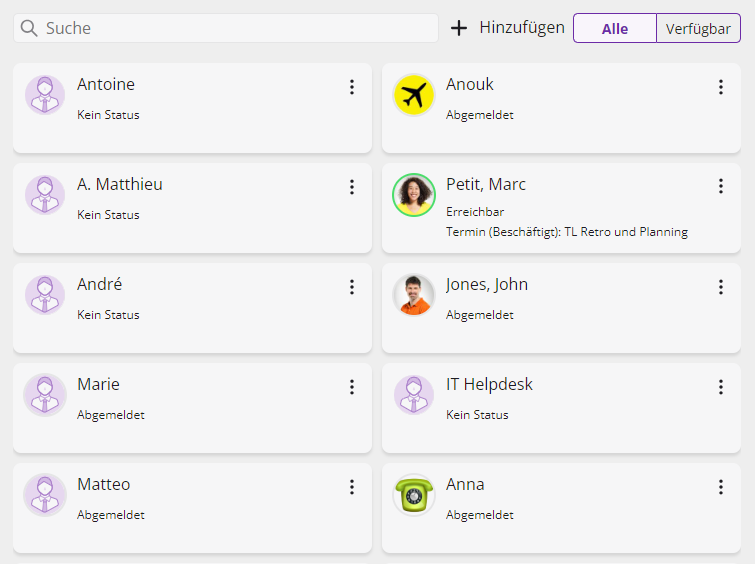
Optionen auf der Kurzwahltaste
Option | Erläuterung |
|---|---|
Kontakt anrufen | |
Chat öffnen | |
Kurzwahltaste bearbeiten |
Mit einem Klick auf den Reiter Verfügbar können Sie Kurzwahltasten nach angemeldeten und verfügbaren Kontakten filtern.
So fügen Sie eine Kurzwahltaste hinzu
So bearbeiten Sie eine Kurzwahltaste
Für weitere Informationen zu Kurzwahltasten siehe 8.9 Kurzwahltastaste und Statussignalisierung.
So starten Sie einen Anruf mit der Kurzwahltaste
oder
So starten Sie einen Chat über die Kurzwahltaste
Für weitere Informationen siehe 9 Swyx Messenger.